Avaliação por Mês
Módulo descontinuado.
Configurando Funcionamento do Módulo
As configurações para o funcionamento do módulo são definidas nos cinco itens do grupo Avaliação de Fornecedores, que encontra-se no módulo Administrativo.
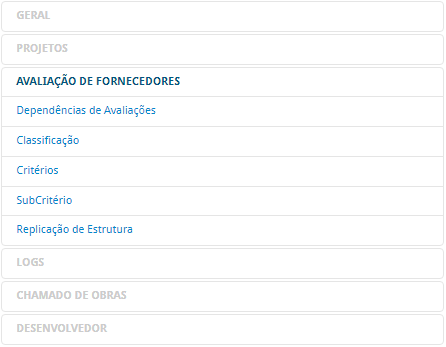
Critérios
Neste item é possível definir os critérios utilizados como base para avaliação e o peso de cada um deles.
Definindo critérios
- No local Avaliação de Fornecedores, acesse a opção Critérios e clique sobre o botão Novo registro;
- Dê um nome e um peso ao critério, e clique sobre o botão Gravar.
- Os critérios gravados e utilizados como base para avaliação podem ser divididos em vários subcritérios.
- Importante: Estes itens só podem ser adicionados caso não haja nenhum projetista avaliado, após a primeira avaliação o sistema não permitirá que realizados novo registros de critérios, somente será possível editar os existentes.
- Os critérios gravados e utilizados como base para avaliação podem ser divididos em vários subcritérios.
Subcritérios
Neste item são definidos os subcritérios, que são as menores unidades para as quais são atribuídas notas na Avaliação de Fornecedores. Para prosseguir com a criação de subcritérios é preciso ter critérios previamente criados.
Definindo subcritérios
- No local Avaliação de Fornecedores, acesse a opção Subcritérios e clique sobre o botão Novo registro;
- Defina um nome ao subcritério, vincule este a um critério, selecione o departamento responsável pela avaliação do subcritério e clique sobre o botão Gravar.
- Importante: A partir do momento em que for registrada uma avaliação, o sistema não permitirá que subcritérios sejam cadastrados e/ou excluídos. Será possível somente editar os existentes.
Replicação de Estrutura
A estrutura de critérios é o padrão utilizado pela Autodoc. Para importar estas configurações, siga os passos abaixo:
- Clique sobre a opção Replicação de Estrutura no local Avaliação de Fornecedores;
- Será exibida uma mensagem de confirmação, clique em Confirmar para que a estrutura padrão seja replicada.
- Importante: Não será possível replicar o modelo da estrutura caso já possua critérios cadastrados.
Classificação de Justificativas
Neste item são criadas as classificações para categorizar e referenciar os problemas que deverão ser justificados para notas abaixo da média. Para saber mais Administrativo.
Dependências de Avaliações
Neste item é definida a dependência de departamentos avaliadores. Para saber mais Administrativo.
Definindo Projetistas Responsáveis
Cada disciplina deve ter uma empresa responsável por ela, que pode ser definida acessando a opção Disciplina, que encontra-se no grupo Projetos do módulo Administrativo. Selecione uma disciplina e clique sobre o botão Editar, no campo Projetista Responsável selecione a empresa responsável e clique sobre o botão Salvar.
Avaliando Fornecedores
É possível visualizar as avaliações de duas maneiras, através dos locais Consultar Notas e Avaliar Projetista.

Consultar Notas
É possível realizar busca por avaliações criadas utilizando os seguintes filtros:
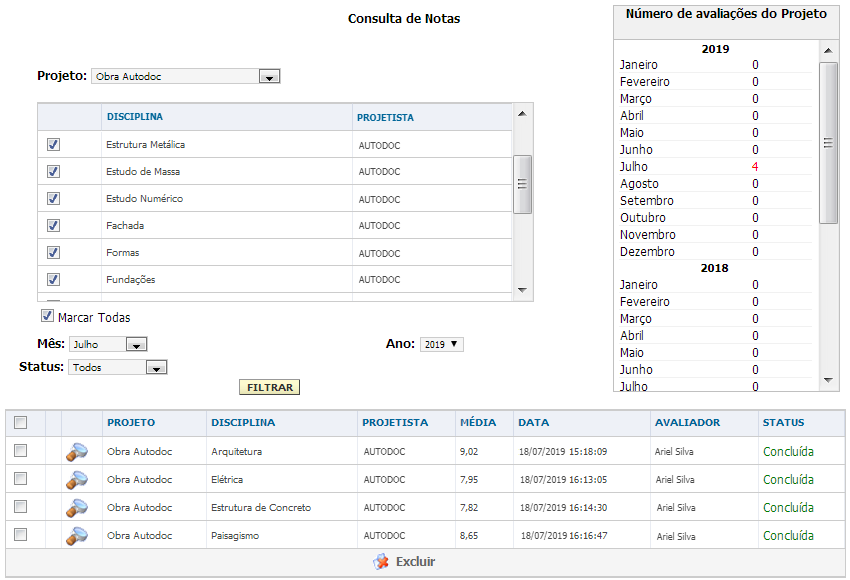
- Projeto - Filtra pro projeto, exibindo somente as Disciplinas e Projetistas vinculado(as) ao respectivo projeto selecionado;
- Disciplina - Filtra por disciplina, exibindo somente as disciplinas vinculadas ao projeto selecionado;
- Mês - Filtra por mês, exibindo somente resultados relacionados ao mês selecionado;
- Ano - Filtra por ano, exibindo somente resultados relacionados ao ano selecionado;
- Status - Filtra por status, podendo ser Todos, Não Avaliado, Concluída e Em Andamento. Exibindo somente resultados relacionados com o status selecionado;
Na imagem acima, podemos observar à direita o quadro denominado Número de Avaliações do Projeto, que exibe a quantidade de avaliações realizadas mensalmente por projeto selecionado.
Avaliar Projetista
É possível realizar busca por avaliações criadas utilizando os seguintes filtros:
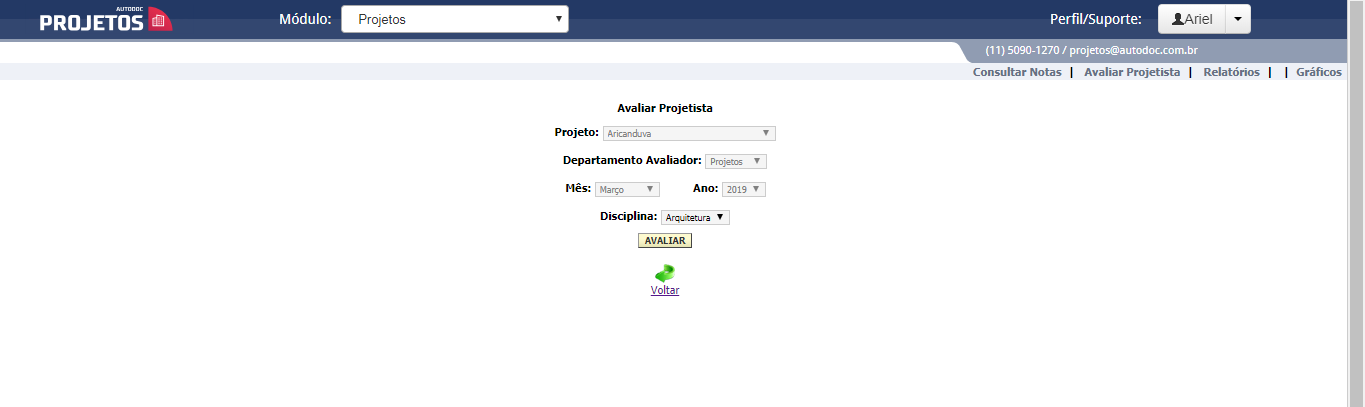
- Projeto - Filtra por projeto, exibindo os projetos em que o projetista está relacionado;
- Departamento Avaliador - Filtra por departamento avaliador, exibindo a área responsável pela avaliação;
- Mês - Filtra por mês, exibindo somente resultados relacionados ao mês selecionado;
- Ano - Filtra por ano, exibindo somente resultados relacionados ao ano selecionado;
- Disciplina - Filtra por disciplina, exibindo as disciplinas que o projetista é responsável;
Ao clicar sobre o botão Avaliar, a página será direcionada para a interface de avaliação. As seguintes informações serão apresentadas:

- Projeto – Obra que o projetista a ser avaliado está relacionado;
- Departamento Avaliador – Área responsável pela avaliação;
- Disciplina – Disciplina que o projetista é responsável;
- Avaliador – Nome do usuário que está realizando a avaliação
- Nota Mínima – É necessário definir uma nota mínima, abaixo desta é obrigatório a justificativa;
- Mês – Mês selecionado;
- Coordenador – Coordenador responsável pelo projeto;
- Data de Avaliação – Data em que a avaliação está sendo realizada;
- Projetista – Nome da empresa responsável pela disciplina;
- Status – Exibe o status em que a avaliação está entre:
- Não Avaliado – Enquanto não houver nenhuma avaliação;
- Em Andamento – Quando já houverem registros gravados e a avaliação não tiver sido finalizada;
- Ano – Ano em que a avaliação está sendo feita.
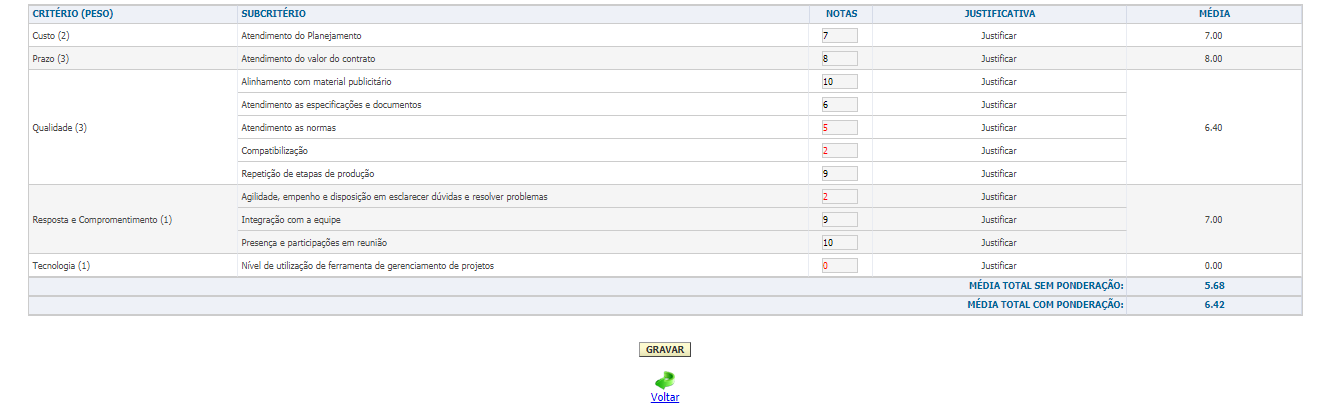
O formulário da avaliação se organiza em:
- Critério (Peso) – Critério de avaliação e entre parênteses o peso, ambos cadastrados no módulo Administrador;
- Subcritério – Subcritério de avaliação cadastrado no módulo Administrador;
- Notas – Digite a nota do critério e subcritério;
- Justificativa – Justificativa escrita da nota designada. Caso a nota seja abaixo da média determinada, a justificativa é obrigatória para a avaliação ser finalizada;
- Média – Média aritmética das notas de cada subcritério.
Ao final da avaliação será apresentada a Média total sem ponderação e a Média total com ponderação e assim, a avaliação poderá ser finalizada.
Utilizando como base a figura abaixo, a nota mínima definida no exemplo é 6, ou seja, os quesitos avaliados com nota abaixo de 6 precisarão ser justificados pois o sistema não permite finalizar a avaliação sem a justificativa de notas inferiores à nota mínima estabelecida.

Para justificar um quesito, clique na opção Justificar, adicione os comentários e justificativas para a nota e selecione uma classificação de justificativa, ou seja, um tipo que categorize a justificativa definida.

Conforme as notas abaixo da mínima forem justificadas, o campo Justificar destas ficarão na cor azul.

Observe que após as justificativas serem inseridas, o campo Finalizar Avaliação fica disponível. Marque sua checkbox e clique em Gravar para que a avaliação seja finalizada.
Relatórios
É possível visualizar as avaliações de duas maneiras, para isso clique no botão Relatórios nó módulo de Avaliação:

Comparativo Disciplinas por Subcritérios
Exibe as notas de todas as disciplinas avaliadas, podendo visualizar e comparar a nota atribuída à cada uma delas.
Neste relatório, você pode realizar uma busca utilizando os seguintes filtros:
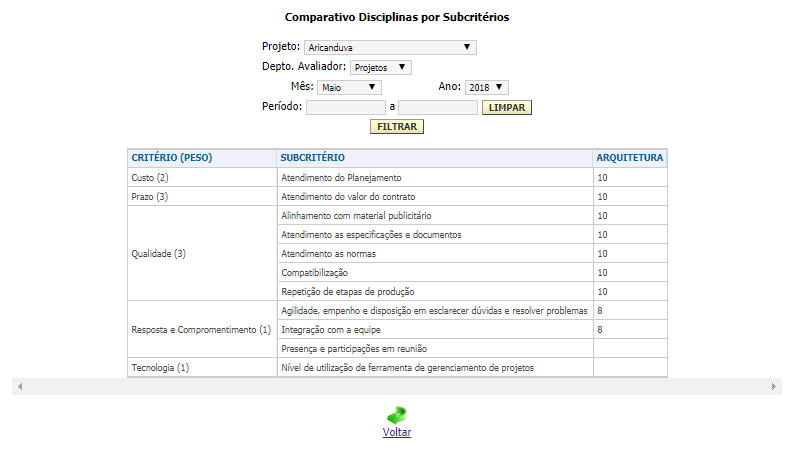
- Projeto - Filtra por projeto, exibindo obra(s) que o projetista avaliado está relacionado;
- Dpto. Avaliador - Filtra por departamento avaliador, exibindo a área responsável por realizar as avaliações;
- Mês - Filtra por mês, exibindo somente resultados relacionados ao mês selecionado;
- Ano - Filtra por ano, exibindo somente resultados relacionados ao ano selecionado;
- Período - Filtra por período, listando apenas itens criados no período selecionado.
Médias por Projetos
Exibe sequencialmente a nota média de cada uma das disciplinas, organizando da maior nota para a menor entre todas as avaliadas.
Neste relatório, você pode realizar uma busca utilizando os seguintes filtros:

- Projeto - Filtra por projeto, exibindo obra(s) que o projetista avaliado está relacionado;
- Dpto. Avaliador - Filtra por departamento avaliador, exibindo a área responsável por realizar as avaliações;
- Mês - Filtra por mês, exibindo somente resultados relacionados ao mês selecionado;
- Ano - Filtra por ano, exibindo somente resultados relacionados ao ano selecionado;
- Período - Filtra por período, listando apenas itens criados no período selecionado.
Médias por Disciplinas
Exibe a média de todos os projetistas de uma determinada disciplina. Através deste relatório é possível identificar o melhor projetista da disciplina consultada. Na figura abaixo podemos observar que o projetista Empresa_02, vinculado ao projeto Obra AutoDoc, obteve melhor desempenho que o projetista Empresa_08, vinculado ao projeto Nova Obra.
Neste relatório, você pode realizar uma busca utilizando os seguintes filtros:
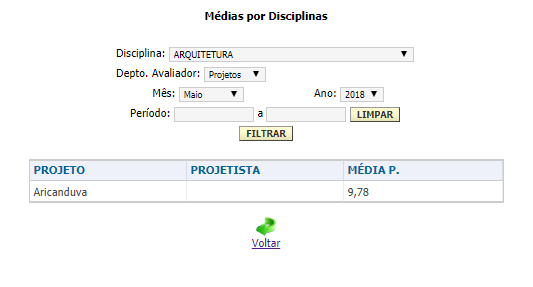
- Projeto - Filtra por projeto, exibindo obra(s) que o projetista avaliado está relacionado;
- Dpto. Avaliador - Filtra por departamento avaliador, exibindo a área responsável por realizar as avaliações;
- Mês - Filtra por mês, exibindo somente resultados relacionados ao mês selecionado;
- Ano - Filtra por ano, exibindo somente resultados relacionados ao ano selecionado;
- Período - Filtra por período, listando apenas itens criados no período selecionado.
Justificativas de Notas abaixo do Parâmetro
Exibe todas as justificativas definidas por subcritérios de cada disciplina avaliada.
Neste relatório, você pode realizar uma busca utilizando os seguinte filtro:
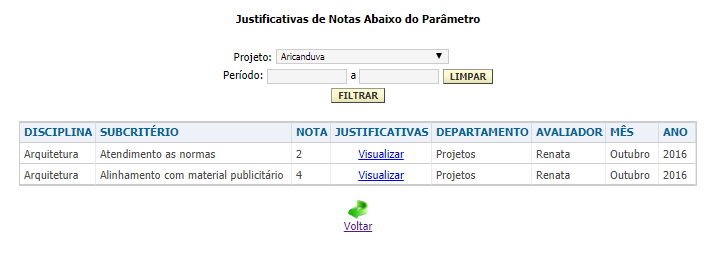
- Projeto - Filtra por projeto, exibindo obra(s) que o projetista avaliado está relacionado;
- Período - Filtra por período, listando apenas itens criados no período selecionado.
É possível visualizar as justificativas, clicando na opção desejada:
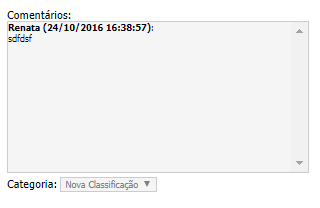
Ranking de Notas
Exibe as melhores notas dentre todas as disciplinas de projetos avaliados.
Neste relatório, você pode realizar uma busca utilizando os seguintes filtros:
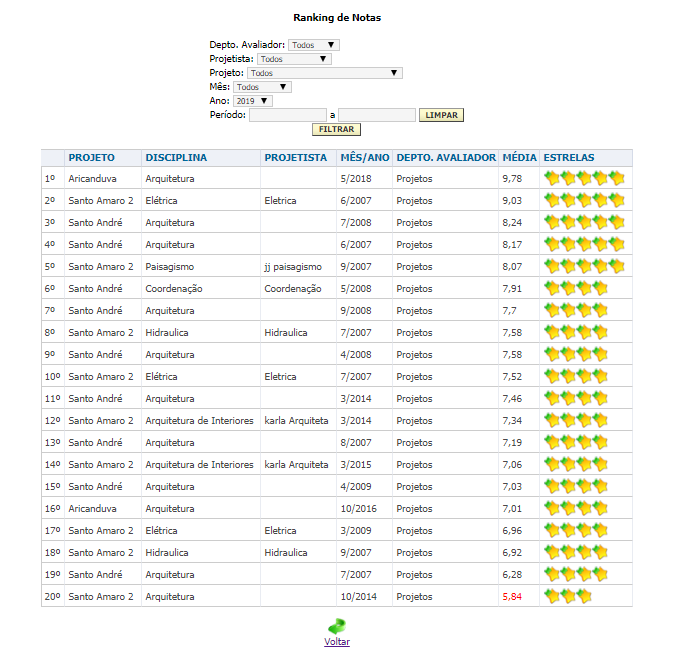
- Dpto. Avaliador - Filtra por departamento avaliador, exibindo a área responsável por realizar as avaliações;
- Projetista – Filtra por projetista, exibindo somente o departamento selecionado;
- Projeto - Filtra por projeto, exibindo obra(s) que o projetista avaliado está relacionado;
- Mês - Filtra por mês, exibindo somente resultados relacionados ao mês selecionado;
- Ano - Filtra por ano, exibindo somente resultados relacionados ao ano selecionado;
- Período - Filtra por período, listando apenas itens criados no período selecionado.
Gráficos
Médias de Projetistas
Exibe as notas de todos os projetistas da disciplina selecionada, independente do projeto vinculado.
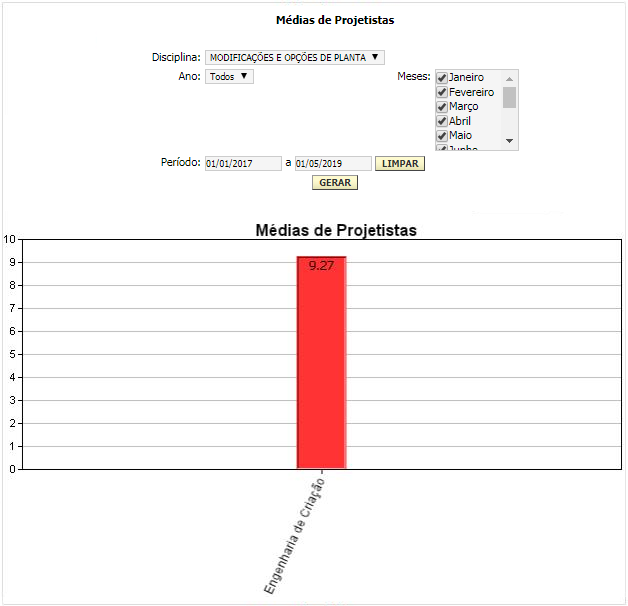
Evolução de Projetistas
Exibe a evolução do projetista quando avaliado em mais de um projeto.
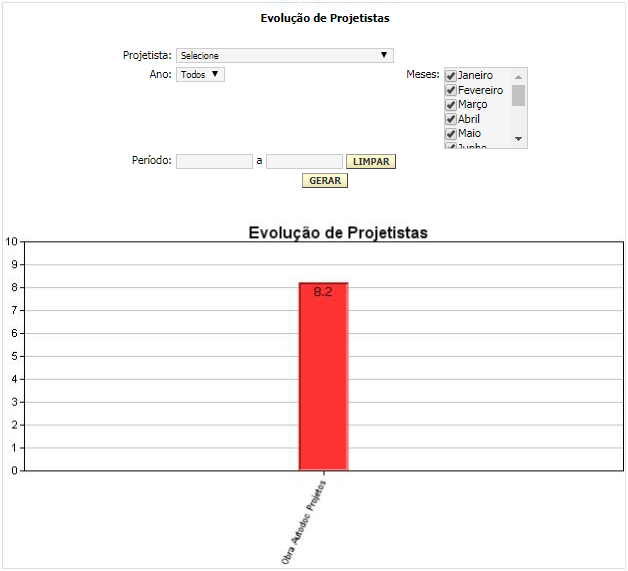
Esse artigo não foi útil? Entre em contato com o suporte.